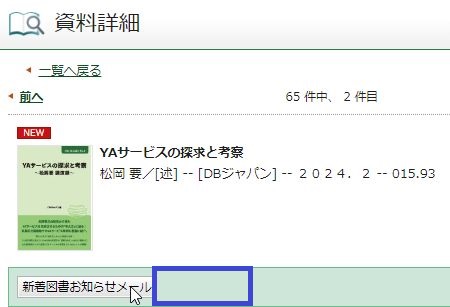※データ更新のため、午前2時から午前6時の一部で、利用できない場合があります。
ご注意ください!! 令和5年11月20日までにパスワードを登録された方へ
これまで「Myライブラリ」のログインでお使いのパスワードは、半角小文字の“k”と生年(西暦の下2けた)月日で構成される仮パスワードに初期化しております。 令和5年12月5日以降、最初のログインの際には、 「2 Myライブラリの利用を始めるための手続き」の「(2)仮パスワードの本パスワードへの変更(必須)」 をご参照いただき、 パスワードを変更のうえ、ご利用ください。
お手数をおかけしますが、よろしくお願いします。
Myライブラリ ログイン(認証)へ
目次
- サービスの種類
- Myライブラリの利用を始めるための手続き
- インターネット予約
- 予約資料の確認
- 貸出中資料の確認
- 貸出期間の延長
- 新着図書お知らせメール
- My本棚
- 貸出通知メール
- 返却期限通知メール
- 貸出履歴
- ログイン・ログアウトについて
- よくある質問と答え(FAQ)
1 サービスの種類
インターネットで、以下のサービスがご利用いただけます。
- 利用者情報変更(パスワードの変更・メールアドレスの登録/変更)
- 蔵書検索・予約
- 利用状況(貸出・予約)照会
- 貸出期間の延長
- 新着図書お知らせメール
- My本棚
- 貸出通知メール
- 返却期限通知メール
- 貸出履歴
2 Myライブラリの利用を始めるための手続き
Myライブラリの利用を始めるために、以下の3つの手続きをしてください。
(2)仮パスワードの本パスワードへの変更(必須)
(3)メールアドレスの登録(メールアドレスの登録は、「予約」では任意、「新着図書お知らせメール」・「貸出通知メール」・「返却期限通知メール」では必須となります。)
(1)利用者登録(必須)
- 利用者登録(利用者番号の取得)が必要です。(既に登録されている方の新規登録は必要ありません。)
- 利用者登録の当日から、Myライブラリがご利用になれます。
- 利用者番号をお持ちでない方は、利用者登録をしてください。
- 利用者登録ができる方は次のとおりです。
●香川県内在住の方
●香川県内の会社に通勤している方
●香川県内の学校に通学している方 - 利用者登録は、県立図書館にご来館いただき「案内・登録カウンター」にお申し込みください。お申し込みと同時に資料貸出カードを発行します。申込の際は、健康保険証・運転免許証・学生証など、ご住所が確認できるものをお持ちください。
- 利用者登録は、オンライン申請ができます。
- 利用者登録は、郵送による申込みもできます。詳しくは県立図書館(電話:087-868-0567)までお問い合わせください。
(2)仮パスワードの本パスワードへの変更(必須) 【初めてMyライブラリを利用する場合】
- 利用者登録すると、自動的に「仮パスワード」が設定されています。(資料貸出カードの交付を受けた方が対象)
- 「オンライン利用者登録申請」された方は、「申請時」に入力されたパスワードが「本パスワード」です。
- 「仮パスワード」は、半角小文字の“k”と利用登録された方の生年月日で設定されています。
(例)
昭和30(1955)年 1月 1日生 ⇒ k550101
平成12(2000)年10月10日生 ⇒ k001010
令和5年(2023)年11月20日生 ⇒ k231120 - 「仮パスワード」のままでは、インターネットサービスが利用できませんので、必ず「本パスワード」に変更してください。
- 「本パスワード」の設定に当たっては、6文字以上20文字以内とし、半角の英数字・指定可能な記号で入力しください。 (英字の大文字・小文字は区別されますので、ご注意ください。)
【パスワード指定可能文字種】(空白は設定できません。)
01 2 3 4 5 6 7 8 9
a b c d e f g h i j k l m n o p q r s t u v w x y z
A B C D E F G H I J K L M N O P Q R S T U V W X Y Z
@ – . _ ( ) / ? +
【パスワードの変更方法】
- トップページ「Myライブラリ」の「Myライブラリへ」をクリックしてください。
- 「認証」画面で、
1.「資料貸出カード番号」に「利用者番号」(009からはじまる数字10桁)、「パスワード」に現在の本パスワードを半角で入力してください。
※「本パスワード」に変更されていない方は、「仮パスワード」を入力してください。
2.各項目を入力後、「ログイン」をクリックすると「Myライブラリ」画面に移ります。
利用者番号とは(次のいずれか)
「資料貸出カード」記載の数字10桁
「オンライン利用者登録完了」メールでお知らせした数字10桁 - 「Myライブラリ」画面で、
1. 「パスワード」右側の「設定」をクリックします。
2. 「パスワード変更」エリアの「現パスワード」に現在のパスワード、「新パスワード」「確認パスワード」に新しいパスワードを入力して、「更新」をクリックします。
3. 「パスワード変更結果」画面で、「パスワード変更申し込みを受付けました。」との文言が表示されたら、本パスワードの変更は完了です。 - 利用者番号及びパスワードは、利用者ご自身で厳重に管理してください。
- セキュリティの観点から、パスワードの変更は定期的に行なってください。
- パスワードの変更は、ご自身で行ってください。
- パスワードを忘れてしまった場合には、県立図書館(電話:087-868-0567)まで、開館時間内にご連絡ください。
当館において、「仮パスワード」に戻し、以前のパスワードを無効とします。
(3)メールアドレスの登録・変更(予約は任意、新着図書お知らせメール、貸出通知メール、返却期限通知メールは必須)
- インターネットで予約する場合、メールアドレスを登録すれば、予約割当(資料確保)になった際の連絡方法として「メール」が選択できます。
- 新着図書お知らせメール、貸出通知メール、返却期限通知メールを利用したい場合は、メールアドレスの登録が必須となります。
【メールアドレスの登録・変更方法】
- トップページ「Myライブラリ」の「Myライブラリへ」をクリック。
- 「認証」で「資料貸出カード番号」及び「パスワード」を入力した後に、「Myライブラリ」画面に移ります。
- 「Myライブラリ」画面で、
1. 「利用者情報」右側の「設定」をクリックします。
2. 「利用者情報変更」画面の「E-mail1」、「E-mail2」欄にメールアドレスを入力して、「PC 」または「携帯」を選択します。
3. 「予約関連メール配信先」欄で、「PC」、「携帯」にチェックを入れてください。
4.貸出通知を希望される場合は、「貸出通知」欄で「PC」、「携帯」にチェックを入れ「配信」ボタンをクリックします。
5. 返却期限の通知を希望される場合は、「返却期限通知」欄で「PC」、「携帯」にチェックを「配信」ボタンをクリックします。
6. 「更新」をクリックすると「利用者情報変更確認」画面が表示されので、変更内容を確認し「更新」をクリックします。 - メールアドレスは2つまで登録することができます。
- パソコン、携帯電話のどちらのメールアドレスでも登録が可能です。。
- 迷惑メール除去機能により受信拒否とならないよう、「@library.pref.kagawa.jp」を受信できるように設定してください。
3 インターネット予約
(1)予約できる資料
- インターネット予約ができるのは、香川県立図書館で所蔵する資料のみです。
- 帯出区分(貸出可・不可の別)が「貸出可」の資料で、状態が「貸出中」の場合に予約をかけることができます。状態が「在庫」の場合は予約できません。
- 蔵書検索の「資料詳細」画面(または「巻号詳細」画面)で、「予約かごへ」のボタン表示がある資料が「予約できる資料」、「予約かごへ」のボタン表示がない資料が「予約できない資料」です。
■「予約できる資料」(「予約かごへ」のボタン表示あり)
(2)資料の予約方法
- 予約するには、予約したい資料を一旦「予約かご」に入れ、「予約かご」に入っている予約候補資料から選んで予約します。
- 蔵書検索の「資料詳細」画面(または「巻号詳細」画面)で「予約かごへ」をクリックしてください。「予約かご」に予約候補資料として登録されます。 なお、ログインしていない場合、「予約かごへ」をクリックすると「認証」画面に移動しますので、資料貸出カード番号、パスワードを入力し「ログイン」をクリックして、Myライブラリにログインしてください。
- 予約の方法は、予約条件の異なる「通常予約」・「巻数順予約」・「いずれか予約」の3種類から選ぶことができます。
<予約かご>
- 「予約かご」の上限点数は50点です。
- 「予約かご」画面で、「予約連絡方法」を指定します。 「メール」又は「電話」のどちらかを選択してください。「電話」を選択した場合は、利用者登録されている電話番号に連絡します。 「メール」を選択した場合は、メールアドレスの登録が必要です。
- 対象資料のチェックボックスにチェックを入れ、「通常予約」・「巻数順予約」・「いずれか予約」の中から希望する予約方法を選んでください。
- 選択しなかった資料は、そのまま「予約かご」に残ります。
- 「予約かご」に入った状態のままでは、予約が完了していませんので、ご注意ください。
- 「予約内容確認」画面に展開しますので、予約内容を確認し、「予約」ボタンを押します。
- 「予約結果」画面が表示されると予約の申込は完了です。
<通常予約とは>
- 読む順番を指定しない予約です。
- 「予約かご」画面で対象資料のチェックボックスにチェックを入れ、「通常予約」を選んでください。 「予約内容確認」画面で予約内容を確認し、「予約」をクリックしてください。
- 対象資料を複数選択することにより、一括して予約することもできます。
<巻数順予約とは>
- 上下巻やシリーズなど、読む順番を指定するための予約です。
- 「予約かご」画面で対象資料のチェックボックスにチェックを入れ、「巻数順予約」を選んでください。 「巻数順予約」画面で「順番」欄に読みたい順を半角数字で入力し、「予約」をクリック。「予約内容確認」画面で予約内容を確認し、「予約」をクリックしてください。
- 同一タイトルの上下巻であっても、出版者、出版年が異なる場合がありますので、予約の際には十分ご確認ください。
- 順番の指定を誤った場合は、「Myライブラリ」の「予約した資料」画面で「予約状況一覧」を表示し、誤って巻数順予約したすべて(同じグループ番号を持つもの)を予約取り消した後、改めて「巻号順予約」を行なってください。
- 巻数順予約を行うと、上巻より先に下巻の順番がきた場合、その時点で確保されることなく利用が可能な他の予約者にまわるため、インターネットや利用者用端末の表示上の順位とズレが生ずることがありますのでご了承ください。
<いずれか予約とは>
- 同じ資料(特に小説)で単行本版と文庫本版があり、先にいずれかが借りられる状態になれば、他の資料が不要になる場合にご利用になれる予約です。
- 「予約かご」画面で対象資料のチェックボックスにチェックを入れ、「いずれか予約」をクリックしてください。 「いずれか予約」画面で「いずれか□冊を予約する」に半角数字で必要冊数を入力し、「予約」をクリック。「予約内容確認」画面で予約内容を確認し、「予約」をクリックしてください。 例)「予約かご」画面から2冊を選択→「いずれか予約」をクリック→ 「いずれか予約」画面で「いずれか□冊を予約する」に必要冊数として「1」を入力→1冊目が予約割当(資料確保)となった時点で、選択したもう一方の予約が取り消されます。
- 「いずれか予約」の必要冊数指定を誤った場合は、「Myライブラリ」の「予約した資料」をクリックし、「予約状況一覧」を表示し、誤っていずれか予約したすべて(同じグループ番号を持つもの)を予約取り消した後、改めて「いずれか予約」を行なってください。
(3)予約に関する注意事項
- 予約数の上限は、図書館窓口での予約分も含め図書・雑誌で30冊、CD10点です。
- インターネットからの予約データ更新は、数分毎に行います。
- 資料が確保(予約割当)されますと、「利用状況」の「予約状況一覧」画面中の「状態」を更新します。 予約連絡方法で「メール」を選択した場合、「貸出可能な予約資料について」のメールを送信します。 メール送信は、1日1回午前10時頃送信します。
- 「貸出可能な予約資料について」のメールは送信専用です。届いたメールに返信されても図書館では受信できません。
- 資料確保期間は、メール送信日を含む7日以内です。(休館日は除きます。)
- 資料確保期間を経過しますと、予約割当が解除されますのでご注意ください。 なお、予約割当を解除するに当たって、メール送信や電話連絡等は行いません。
(4)予約資料の確認方法
- 「Myライブラリ」の「予約した資料」画面で「予約状況一覧」を表示することにより確認できます。 「予約状況一覧」のタイトルをクリックすると予約詳細情報を見ることができます。
- 「状態」の表示は次のとおりです。
『予約申込』 ・・・・・・・予約情報の業務サーバへのデータ反映前
『確保待ち(順位)』・・・確保待ち状態(何番目か)
『取消申込』 ・・・・・・・予約取消情報の業務サーバへのデータ反映前
『取消』 ・・・・・・・・・取消済の状態
『貸出可能』 ・・・・・・・予約資料確保済の状態
(5)予約連絡方法の変更
- 「Myライブラリ」の「予約した資料」をクリックして「予約状況一覧」を表示し、予約連絡方法を変更しようとするタイトルをクリックしてください。 「予約状況詳細」画面で「予約内容変更」をクリックし、予約内容を変更し「確認」をクリック。「予約情報変更確認」画面で確認し、「変更」をクリックすると予約連絡方法が変更されます。
- 予約連絡方法の変更ができるのは、予約方法のうち読む順番を指定しない「通常予約」のみで、「巻数順予約」、「いずれか予約」については変更ができません。
(6)予約の取消方法
- 「利用状況」の「利用状況参照」画面で「予約状況一覧」を表示し、予約を取り消しをそうとするタイトルをクリックしてください。 「予約状況詳細」で「予約取消」をクリックし、「予約取消確認」画面で「取消」をクリックすると予約が取り消されます。
- 一旦「予約状況一覧」の状態が『貸出可能』になったものの予約の取消し処理はできません。県立図書館まで開館時間内に電話でご連絡ください。
(7)予約資料の受取方法
- 予約割当(資料確保)ができますと、指定の連絡方法(メール又は電話)によりその旨お伝えします。
- 「貸出可能な予約資料について」のメールは、1日1回午前10時頃送信します。
- 連絡方法が「電話」の場合は、予約割当(資料確保)当日以降に電話連絡します。
- 予約の状況は、「Myライブラリ」の「予約した資料」画面で「予約状況一覧」を表示することにより確認できます。
- ご来館の際、貸出カウンターで「資料貸出カード」またはスマートフォン画面に表示した「資料貸出カード」情報(利用者番号・バーコード)をご提示になり、予約割当の資料を受け取りに来られた旨お申し出ください。
スマートフォンを利用した資料の貸出しについて
4 予約資料の確認
- 「Myライブラリ」の「予約した資料」をクリックして「予約状況一覧」を表示することにより確認できます。 「予約状況一覧」のタイトルをクリックすると予約状況詳細を見ることができます。
5 貸出中資料の確認
- 「Myライブラリ」の「借りている資料」をクリックして「貸出状況一覧」を表示することにより確認できます。 借りている資料のタイトル、返却予定日、予約の有無などがわかります。
6 貸出期間の延長
- 返却期限を過ぎておらず、予約の入っていない資料にのみ1回に限り延長ができます。
- 「Myライブラリ」の「借りている資料」画面で「貸出状況一覧」を表示し、延長しようとするタイトルをクリックしてください。 「貸出状況詳細」画面で「貸出延長」をクリックし、「貸出延長確認」画面で確認した後、「貸出延長」をクリックしてください。 (予約者がいるなど、延長ができない資料の場合は「貸出延長」が表示されません。)
- 延長期間は、「貸出延長」を行った日から15日間です。なお、延長後の返却日が休館日にあたる場合は、その後の最も近い開館日となります。
7 新着図書お知らせメール
(1)新着図書お知らせメールとは
- 「新着図書お知らせメール」とは、関心のある「単語」や「著者」「テーマ」などをあらかじめ登録しておき、香川県立図書館にその条件にあった図書が受入された場合、メールでお知らせするサービスです。 例) 「書名」に「地震」という言葉を含む本 「池井戸潤」が書いた本 「相続法」について書かれた本 など、さまざまな条件を指定して、その条件にあった新着図書を知ることができます。
(2)新着図書お知らせメールの内容
- 直近1週間の間に香川県立図書館に入った「新着図書」のうち、登録した条件にあった図書をお知らせします。雑誌、AV資料は含まれません。
- 出版年の古い図書や、参考図書・郷土資料など貸出できない図書の情報も含まれます。
(3)新着図書お知らせメールの配信
- メール配信は毎週木曜日に行います。
- 登録条件にあう図書がある場合にのみメールの配信を行ないます。
- 登録条件は10件(10タイトル)まで登録できます。
- 登録条件1件ごとにメール連絡しますので、10件登録されると、最大で1週間に10件のメールが届きます。
- 登録条件1件のメールに表示される最大件数を選ぶことができます。 「新着図書お知らせメール条件入力」画面の「最大抽出件数」の「10件・25件・50件・100件」からご希望の件数をお選びください。 上限を超えた図書は表示されません。
- メール受信の費用は、利用者の方の負担となります。
(4)新着図書お知らせメールに必要なもの
- 新着図書お知らせメールを利用するには、(1)利用者登録(利用者番号の取得)、(2)仮パスワードの本パスワードへの変更、(3)メールアドレスの登録が必要です。詳しくは、「2 Myライブラリの利用を始めるための手続き」をご覧ください。
(5)新着図書お知らせメールの登録方法
- 登録できる条件は10件までです。
- 登録後に、登録内容を修正したり、削除することができます。また、メール送信を一時的に停止することもできます。
- 登録条件として指定できる項目は、「タイトル」「著者」「出版者」「キーワード」「件名」「分類」の項目から条件を設定します。
- 登録方法については、「新着図書お知らせメール登録方法」をご覧ください。
8 My本棚
- 検索した資料の情報を,自分のブックリストとして保存できます。
- くわしい使い方は、「My本棚の使い方」をご覧ください。
9 貸出通知メール
- 貸出情報を通知メールでお知らせするよう設定できます。
- 設定方法は、 「2 Myライブラリの利用を始めるための手続き」の 「(3)メールアドレスの登録」をご覧ください。」をご覧ください。
10 返却期限通知メールの配信設定
- 返却期限日が近づいた際に,通知メールでお知らせするよう設定できます。
- 設定方法は、 「2 Myライブラリの利用を始めるための手続き」の 「(3)メールアドレスの登録」をご覧ください。」をご覧ください。
11 貸出履歴
- 貸出履歴を保存することができます
- トップページ「Myライブラリ」の「Myライブラリへ」をクリックします。
- 「認証」画面で利用者番号及びパスワードを入力し、「ログイン」ボタンをクリックします。
- 「Myライブラリ」画面で、
- 「利用者情報」右側の「設定」をクリックします。
- 「利用者情報変更」画面の「貸出履歴」欄の「残す」にチェックし、「更新」をクリックします。
- 「利用者情報変更確認」画面で「表示内容」を確認し「更新」をクリックして、「利用者情報変更結果」を表示し、「利用者情報変更申し込みを受付けました。」との文言がされたら、設定は完了です。
- 「Myライブラリ」の「借りたことがある資料」をクリックすると「貸出履歴」が表示されます。 なお、「貸出履歴」への反映は、貸出した翌日午前5時以降となります。
12 ログイン・ログアウトについて
- 当館のインターネットサービスでは、「ログイン・ログアウト」方式を導入しています。
- 最初に利用するサービスの「認証」画面で、「資料貸出カード番号」と「パスワード」によりログインしてください。
- 一度「ログイン」されますと、「ログアウト」するまでログイン状態が保持され、各サービスを連続して利用することができます。ただし、一定時間操作をしないと自動的にログアウトとなります。
- インターネットサービスの利用を終える際には、最後に利用したサービスの操作画面の上部右側にある「ログアウト」をクリックし、必ず、ログアウトしてください。 【ご注意】 複数の方でパソコンを共有していたり、図書館やインターネットカフェなどからご利用の際、ログアウトしないまま放置されますと、ログインした方とは別の方による利用状況照会や予約などの操作の恐れがあります。Myライブラリの利用を終える際には、必ず、ログアウトしてください。
13 よくある質問と答え(FAQ)
- こちらをご参照ください。